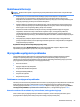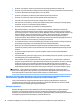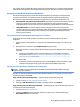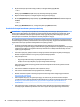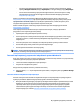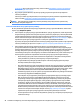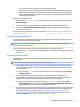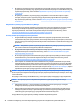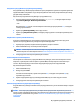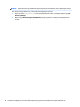User manual
●
Sprawdź, czy komputer i monitor są podłączone do sprawnego gniazda sieci elektrycznej.
●
Sprawdź, czy przełącznik wyboru napięcia zasilania (dostępny w niektórych modelach) został ustawiony
na wartość odpowiednią dla danego regionu (115 V lub 230 V).
●
Sprawdź, czy komputer jest włączony. Dioda zasilania powinna być włączona.
●
Sprawdź, czy monitor jest włączony. Dioda zasilania powinna być włączona.
●
Jeżeli obraz na monitorze jest niewyraźny, zwiększ jasność i kontrast.
●
Jeśli system nie uruchamia się, naciśnij i przytrzymaj dowolny klawisz. Jeżeli system emituje sygnały
dźwiękowe, oznacza to, że klawiatura działa prawidłowo.
●
Sprawdź, czy wszystkie kable są prawidłowo i solidnie podłączone.
●
Wyprowadź komputer z trybu uśpienia, naciskając dowolny klawisz na klawiaturze lub przycisk
zasilania. Jeżeli system pozostaje w trybie uśpienia, wyłącz komputer, naciskając przycisk zasilania i
przytrzymując go przez co najmniej cztery sekundy. Następnie ponownie naciśnij przycisk zasilania, aby
włączyć komputer. Jeżeli nie nastąpi zamknięcie systemu, odłącz kabel zasilający, odczekaj kilka
sekund, a następnie podłącz go ponownie. Komputer zostanie uruchomiony ponownie, jeżeli w
programie Computer Setup ustawiono opcję automatycznego uruchamiania po wystąpieniu przerwy w
zasilaniu. Jeśli komputer nie uruchomi się, naciśnij przycisk zasilania.
●
Po zainstalowaniu karty rozszerzeń nieobsługującej standardu „Plug and Play” lub innego urządzenia
opcjonalnego niezgodnego z tym standardem ponownie skonfiguruj komputer.
●
Upewnij się, że zostały zainstalowane wszystkie niezbędne sterowniki urządzeń. Jeżeli na przykład
używana jest drukarka, konieczne jest zainstalowanie sterownika odpowiedniego dla danego modelu
drukarki.
●
Przed włączeniem komputera usuń z systemu wszystkie nośniki rozruchowe (dysk CD/DVD lub
urządzenie USB).
●
Jeżeli zainstalowany system operacyjny jest inny niż instalowany fabrycznie, sprawdź, czy nowy system
jest obsługiwany przez system komputerowy.
●
Jeśli komputer ma więcej niż jedno źródło obrazu (karty wbudowane – dostępne tylko w niektórych
modelach, karty zainstalowane w gniazdach PCI lub PCI-Express) i jeden monitor, monitor ten musi być
podłączony do portu karty ustawionej jako podstawowe źródło obrazu. Podczas uruchamiania
komputera pozostałe porty wideo są wyłączone. Jeśli monitor jest podłączony do jednego z nich, nie
będzie działał. Podstawowe źródło obrazu można wybrać lub zmienić w programie Computer Setup.
OSTROŻNIE: Jeżeli komputer jest podłączony do źródła prądu przemiennego, napięcie jest zawsze
dostarczane do płyty głównej. Aby ograniczyć ryzyko uszkodzenia płyty głównej lub podzespołów, przed
otwarciem komputera należy zawsze odłączyć kabel zasilający od źródła zasilania.
Migające diody lub sygnały dźwiękowe: Interpretowanie diagnostycznych diod LED na panelu
sterowania oraz sygnałów dźwiękowych podczas procedury testowej POST
Jeśli z przodu komputera migają diody LED lub komputer emituje sygnały dźwiękowe, zapoznaj się
z objaśnieniami oraz zalecanymi czynnościami podanymi w dokumencie Maintenance and Service Guide
(Instrukcja konserwacji i obsługi) (tylko w języku angielskim).
HP Support Assistant
Narzędzie HP Support Assistant jest aplikacją firmy HP, która pomaga utrzymywać wysoką wydajność
komputera oraz rozwiązywać problemy za pomocą automatycznych aktualizacji oraz optymalizacji
wydajności, wbudowanej diagnostyki i instrukcji pomocy. Aplikacja HP Support Assistant jest preinstalowana
na wszystkich komputerach HP lub Compaq z systemem Windows 10.
24 Rozdział 5 Konfiguracja, tworzenie kopii zapasowej, przywracanie i odzyskiwanie systemu Windows 10